Konfigurieren und Bereitstellen von MSE Software, Version 7.2 HA
Download-Optionen
Inklusive Sprache
In dem Dokumentationssatz für dieses Produkt wird die Verwendung inklusiver Sprache angestrebt. Für die Zwecke dieses Dokumentationssatzes wird Sprache als „inklusiv“ verstanden, wenn sie keine Diskriminierung aufgrund von Alter, körperlicher und/oder geistiger Behinderung, Geschlechtszugehörigkeit und -identität, ethnischer Identität, sexueller Orientierung, sozioökonomischem Status und Intersektionalität impliziert. Dennoch können in der Dokumentation stilistische Abweichungen von diesem Bemühen auftreten, wenn Text verwendet wird, der in Benutzeroberflächen der Produktsoftware fest codiert ist, auf RFP-Dokumentation basiert oder von einem genannten Drittanbieterprodukt verwendet wird. Hier erfahren Sie mehr darüber, wie Cisco inklusive Sprache verwendet.
Informationen zu dieser Übersetzung
Cisco hat dieses Dokument maschinell übersetzen und von einem menschlichen Übersetzer editieren und korrigieren lassen, um unseren Benutzern auf der ganzen Welt Support-Inhalte in ihrer eigenen Sprache zu bieten. Bitte beachten Sie, dass selbst die beste maschinelle Übersetzung nicht so genau ist wie eine von einem professionellen Übersetzer angefertigte. Cisco Systems, Inc. übernimmt keine Haftung für die Richtigkeit dieser Übersetzungen und empfiehlt, immer das englische Originaldokument (siehe bereitgestellter Link) heranzuziehen.
Inhalt
Einleitung
Die Cisco Mobility Services Engine (MSE) Softwareversion 7.2 bietet Unterstützung für hohe Verfügbarkeit für physische und virtuelle Appliances. Dieses Dokument enthält Konfigurations- und Bereitstellungsrichtlinien sowie Tipps zur Fehlerbehebung für Personen, die die MSE High Availability hinzufügen und kontextsensitive Services und/oder Adaptive wIPS in einem Cisco Unified WLAN ausführen. In diesem Dokument werden die Richtlinien für die hohe Verfügbarkeit von MSE erläutert. Darüber hinaus werden hochverfügbare Bereitstellungsszenarien für MSE erläutert.
Hinweis: Dieses Dokument enthält keine Konfigurationsdetails für die MSE und die zugehörigen Komponenten, die nicht zu MSE HA gehören. Diese Informationen sind in anderen Dokumenten enthalten, und es werden Verweise darauf bereitgestellt. Im Abschnitt Zugehörige Informationen finden Sie eine Liste der Dokumente zur Konfiguration und zum Design von Context-Aware Mobility Services. Die adaptive wIPS-Konfiguration wird in diesem Dokument ebenfalls nicht behandelt.
Voraussetzungen
Anforderungen
Es gibt keine spezifischen Anforderungen für dieses Dokument.
Verwendete Komponenten
Dieses Dokument ist nicht auf bestimmte Software- und Hardware-Versionen beschränkt.
Konventionen
Weitere Informationen zu Dokumentkonventionen finden Sie unter Cisco Technical Tips Conventions (Technische Tipps von Cisco zu Konventionen).
Hintergrundinformationen
Die MSE ist eine Plattform, die mehrere zugehörige Services ausführen kann. Diese Services bieten hochwertige Servicefunktionen. Aus diesem Grund muss die hohe Verfügbarkeit in Betracht gezogen werden, um ein Höchstmaß an Service-Zuverlässigkeit zu gewährleisten.
Bei aktivierter HA-Funktion wird jede aktive MSE von einer anderen inaktiven Instanz gesichert. MSE HA führt den Integritätsmonitor ein, in dem die Einrichtung für hohe Verfügbarkeit konfiguriert, verwaltet und überwacht wird. Zwischen der primären und sekundären MSE wird ein Takt aufrechterhalten. Der Integritätsmonitor ist für die Einrichtung der Datenbank, die Dateireplikation und die Überwachung der Anwendung zuständig. Wenn die primäre MSE ausfällt und die sekundäre MSE übernimmt, wird die virtuelle Adresse der primären MSE transparent geswitcht.
Diese Konfiguration (siehe Abbildung 1) zeigt eine typische Cisco WLAN-Bereitstellung, die Cisco Mobility Services Engine (MSE) umfasst und für hohe Verfügbarkeit aktiviert ist. HA-Unterstützung ist für MSE-3310, MSE-3350/3355 und Virtual Appliance auf ESXi verfügbar.
Abbildung 1: Bereitstellung von MSE in Hochverfügbarkeit
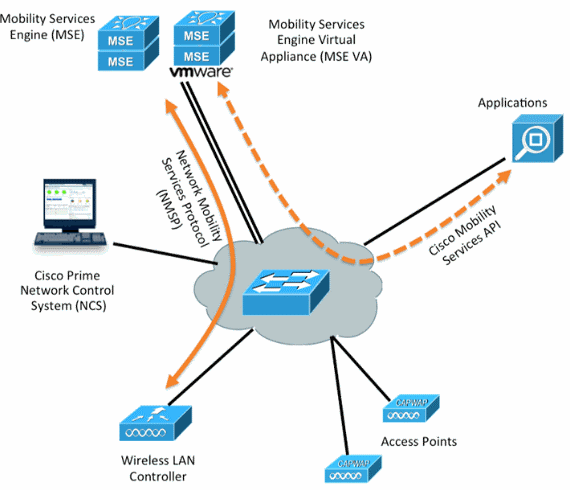
Richtlinien und Einschränkungen
Hier finden Sie Informationen zur MSE HA-Architektur:
-
Die virtuelle MSE-Appliance unterstützt nur 1:1 HA.
-
Eine sekundäre MSE kann bis zu zwei primäre MSEs unterstützen. Siehe HA-Kopplungsmatrix (Abbildungen 2 und 3).
-
HA unterstützt Network Connected und Direct Connected.
-
Nur MSE Layer-2-Redundanz wird unterstützt. Sowohl die IP-Adresse des Integritätsmonitors als auch die virtuelle IP-Adresse müssen sich im gleichen Subnetz befinden und vom Network Control System (NCS) aus zugänglich sein. Layer-3-Redundanz wird nicht unterstützt.
-
Die IP-Adresse des Integritätsmonitors und die virtuelle IP-Adresse müssen unterschiedlich sein.
-
Sie können manuelles oder automatisches Failover verwenden.
-
Sie können manuelles oder automatisches Failback verwenden.
-
Sowohl die primäre als auch die sekundäre MSE sollten sich auf derselben Softwareversion befinden.
-
Jede aktive primäre MSE wird durch eine andere inaktive Instanz gesichert. Die sekundäre MSE wird erst aktiviert, nachdem das Failover-Verfahren initiiert wurde.
-
Der Failover-Vorgang kann manuell oder automatisch erfolgen.
-
Für jede registrierte primäre MSE ist eine Software- und Datenbankinstanz vorhanden.
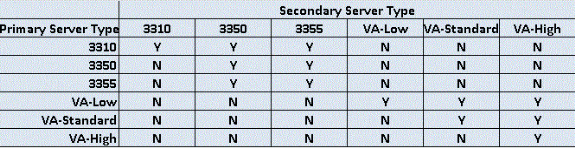
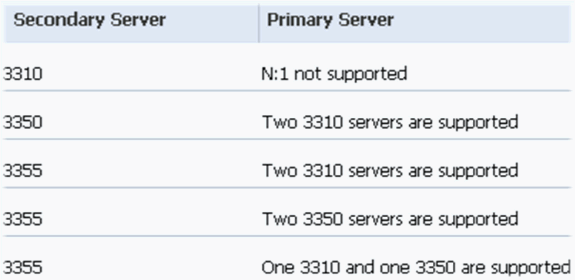
HA-Konfigurationsszenario für virtuelle MSE-Appliance (mit Netzwerk verbunden)
Dieses Beispiel zeigt die HA-Konfiguration für die virtuelle MSE-Appliance (VA) (siehe Abbildung 4). Für dieses Szenario werden die folgenden Einstellungen konfiguriert:
-
Primäre MSE-VA:
-
Virtuelle IP - [10.10.10.11]
-
Health Monitor-Schnittstelle (Eth0) - [10.10.10.12]
-
-
Sekundäre MSE-VA:
-
Virtuelle IP - [Keine]
-
Health Monitor-Schnittstelle (Eth0) - [10.10.10.13]
-
Hinweis: Pro VA ist eine Aktivierungslizenz (L-MSE-7.0-K9) erforderlich. Dies ist für die HA-Konfiguration der VA erforderlich.
Abbildung 4: Virtuelle MSE-Appliance in HA
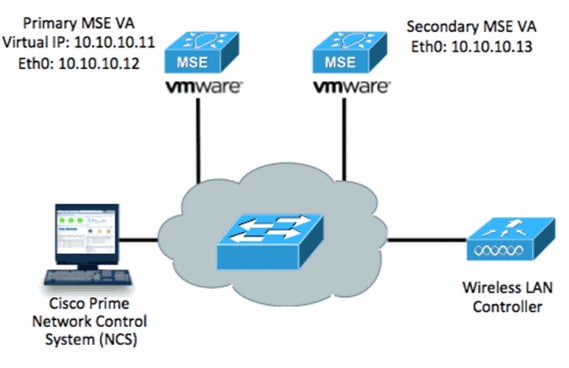
Weitere Informationen finden Sie in der Cisco Dokumentation auf der MSE Virtual Appliance.
Im Folgenden sind die allgemeinen Schritte aufgeführt:
-
Schließen Sie die VA-Installation für MSE ab, und stellen Sie sicher, dass alle Netzwerkeinstellungen erfüllt sind.
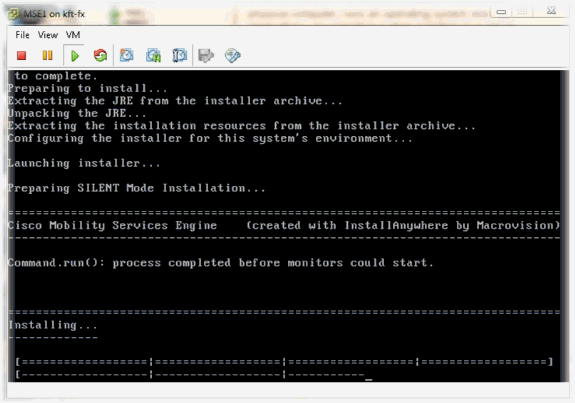
-
Starten Sie den Installationsassistenten bei der ersten Anmeldung.
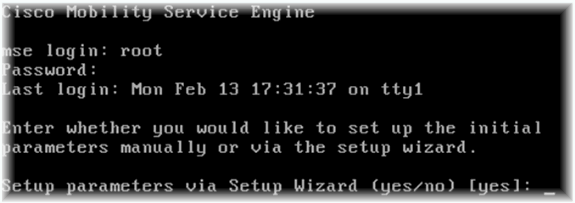
-
Geben Sie die erforderlichen Einträge ein (Hostname, Domäne usw.). Geben Sie YES (Ja) ein, um die hohe Verfügbarkeit zu konfigurieren.
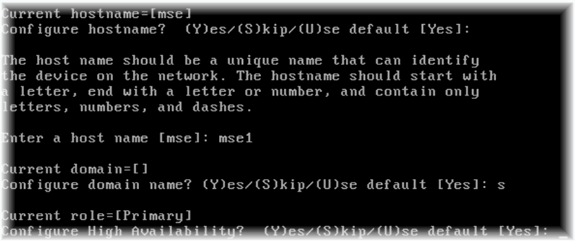
-
Geben Sie Folgendes ein:
-
Wählen Sie Rolle - [1 für primäre Rolle] aus.
-
Health Monitor-Schnittstelle - [eth0]*
*Netzwerkeinstellungen zugeordnet zu Netzwerkadapter 1 (siehe Screenshot)
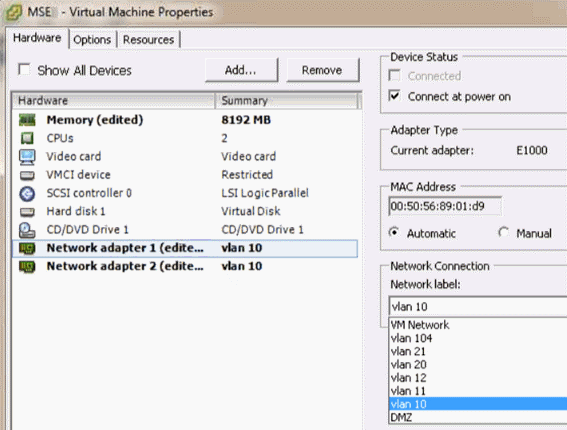
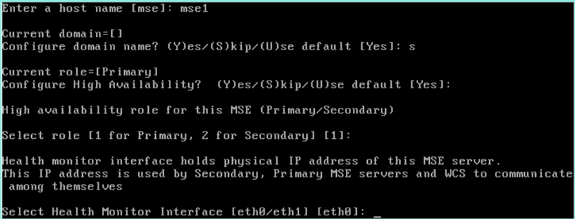
-
-
Wählen Sie eine direkte Verbindungsschnittstelle - [none] aus.
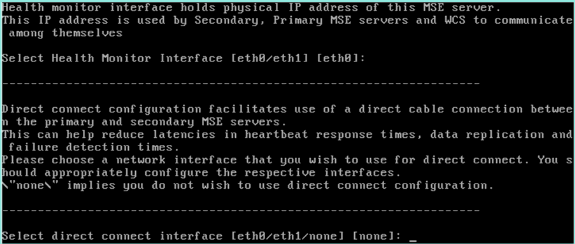
-
Geben Sie Folgendes ein:
-
Virtuelle IP-Adresse - [10.10.10.11]
-
Netzwerkmaske - [255.255.255.0]
-
MSE im Wiederherstellungsmodus starten - [Nein]
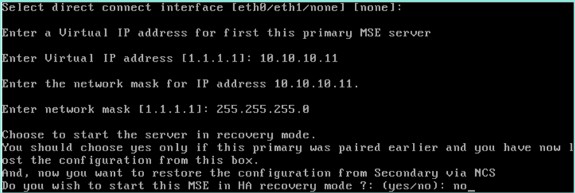
-
-
Geben Sie Folgendes ein:
-
Konfigurieren von Eth0 - [Ja]
-
Geben Sie Eth0 IP address- [10.10.10.12] ein.
-
Netzwerkmaske - [255.255.255.0]
-
Standard-Gateway - [10.10.10.1]
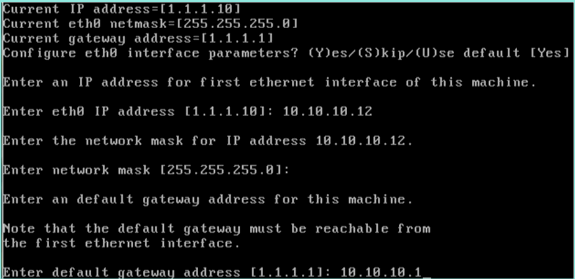
-
-
Die zweite Ethernet-Schnittstelle (Eth1) wird nicht verwendet.
eth1-Schnittstelle konfigurieren - [überspringen]

-
Fahren Sie mit dem Setup-Assistenten fort.
-
Es ist wichtig, den NTP-Server zu aktivieren, um die Uhr zu synchronisieren.
-
Die bevorzugte Zeitzone ist UTC.
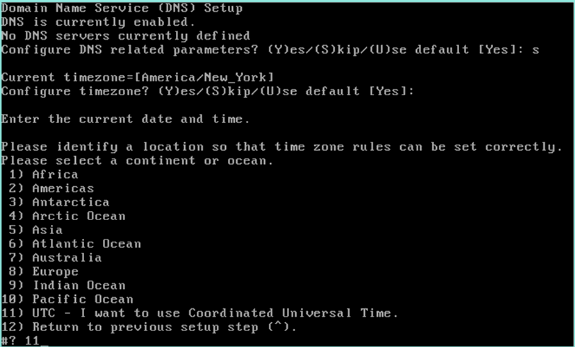
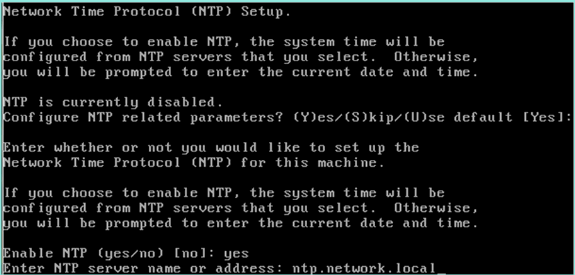
Die primäre Einrichtung der MSE Virtual Appliance ist wie folgt zusammengefasst:
-------BEGIN-------- Role=1, Health Monitor Interface=eth0, Direct connect interface=none Virtual IP Address=10.10.10.11, Virtual IP Netmask=255.255.255.0 Eth0 IP address=10.10.10.12, Eth0 network mask=255.0.0.0 Default Gateway=10.10.10.1 -------END--------
-
-
Geben Sie [YES] ein, um zu bestätigen, dass alle Setup-Informationen korrekt sind.
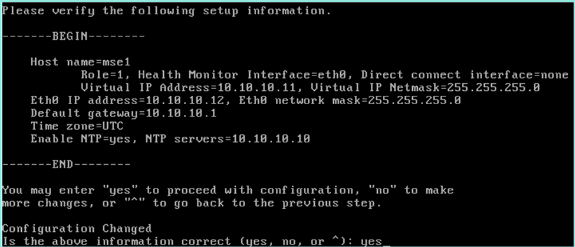
-
Nach der Einrichtung wird ein Neustart empfohlen.
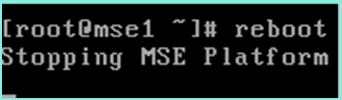
-
Starten Sie nach einem Neustart die MSE-Dienste mit den Befehlen /etc/init.d/msed start oder service msed start.
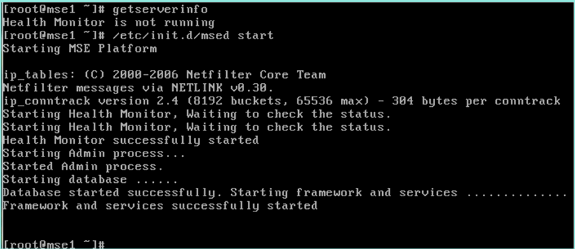
-
Nachdem alle Dienste gestartet wurden, überprüfen Sie, ob die MSE-Dienste mit dem Befehl getserverinfo ordnungsgemäß funktionieren.
Der Betriebsstatus muss "Up" (Nach oben) lauten.
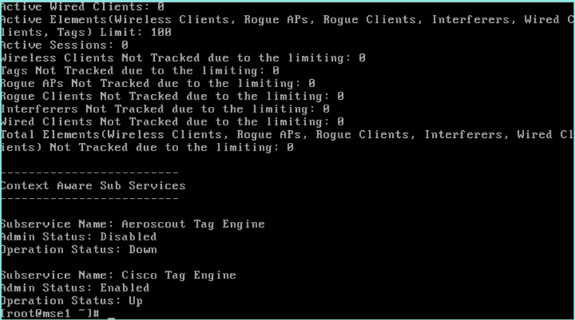
Diese Schritte sind Teil der Einrichtung der sekundären MSE-VA:
-
Nach der Neuinstallation wird der Setup-Assistent durch die erstmalige Anmeldung gestartet. Geben Sie Folgendes ein:
-
Hohe Verfügbarkeit konfigurieren - [Ja]
-
Wählen Sie die Rolle "[2]" aus, die "Sekundär" angibt.
-
Health Monitor-Schnittstelle - [eth0] identisch mit Primary
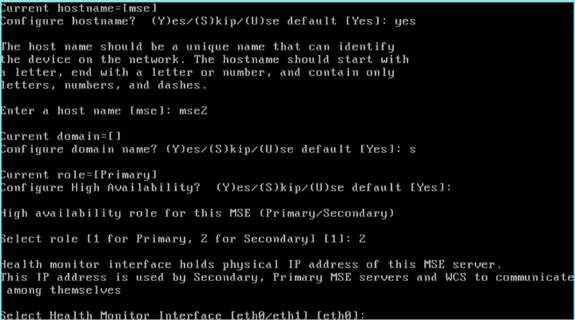
-
-
Geben Sie Folgendes ein:
-
Direkte Verbindung - [Keine]
-
IP address eth0 - [10.10.10.13]
-
Netzwerkmaske - [255.255.255.0]
-
Standard-Gateway - [10.10.10.1]
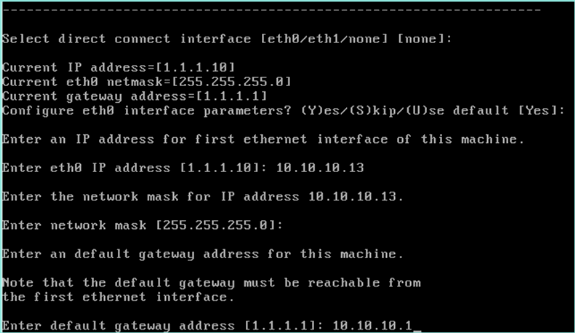
-
-
eth1-Schnittstelle konfigurieren - [Überspringen]
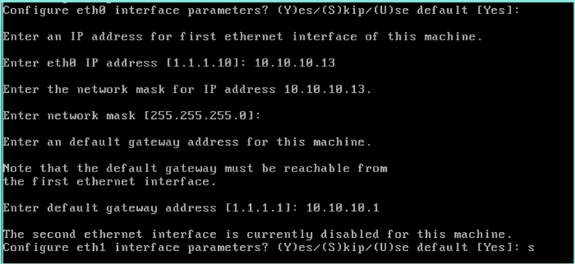
-
Zeitzone festlegen - [UTC]
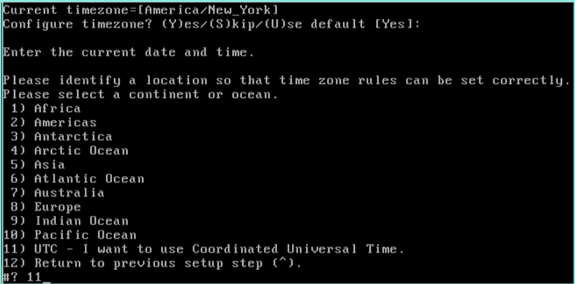
-
NTP-Server aktivieren.
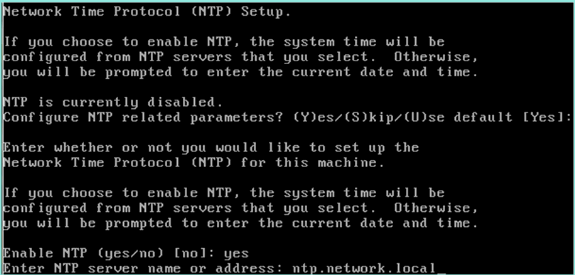
-
Führen Sie die verbleibenden Schritte des Installationsassistenten aus, und bestätigen Sie die Setup-Informationen, um die Konfiguration zu speichern.

-
Starten Sie die Services wie zuvor mit der primären MSE neu, und starten Sie sie.

Die nächsten Schritte zeigen, wie die primäre und sekundäre MSE-VA zum NCS hinzugefügt wird. Führen Sie den normalen Vorgang zum Hinzufügen einer MSE zum NCS aus. Hilfe finden Sie im Konfigurationsleitfaden.
-
Wählen Sie im NCS Systems > Mobility Services und dann Mobility Services Engines aus.
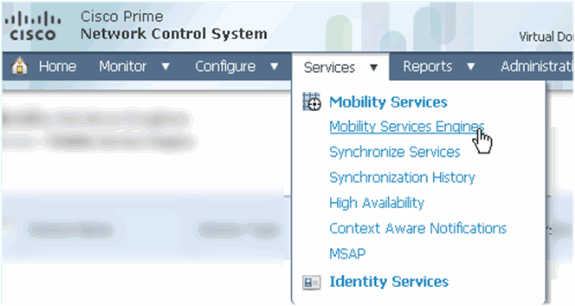
-
Wählen Sie aus dem Pulldown-Menü die Option Add Mobility Services Engine (Mobility-Services-Engine hinzufügen). Klicken Sie anschließend auf Go (Los).
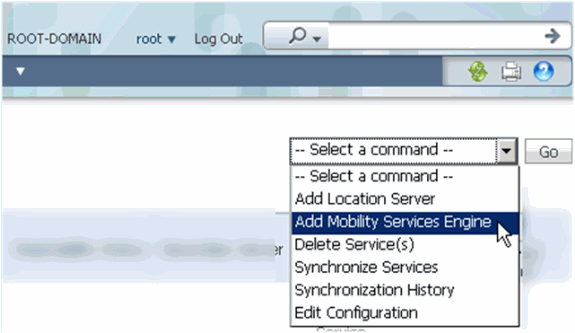
-
Folgen Sie dem NCS-Konfigurationsassistenten für MSE. Die Werte im Szenario dieses Dokuments sind:
-
Gerätename eingeben - z.B. [MSE1]
-
IP-Adresse - [10.10.10.12}
-
Benutzername und Kennwort (gemäß der Ersteinrichtung)
-
Klicken Sie auf Next (Weiter).
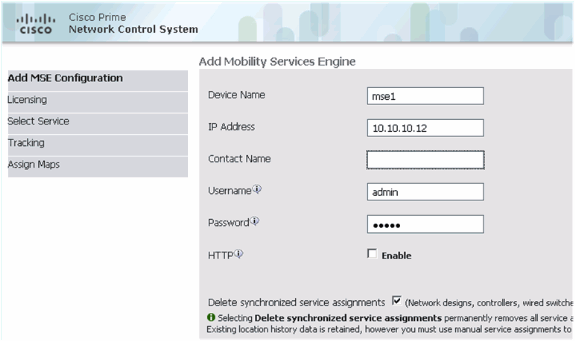
-
-
Fügen Sie alle verfügbaren Lizenzen hinzu, und klicken Sie dann auf Weiter.
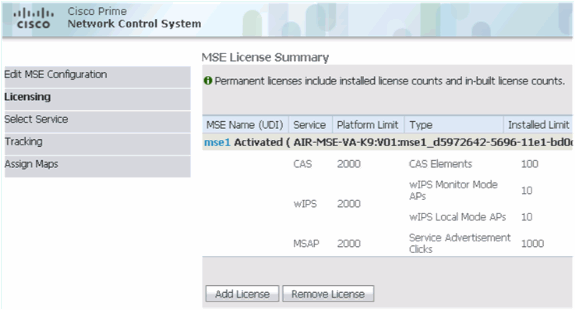
-
Wählen Sie MSE-Services aus, und klicken Sie dann auf Weiter.
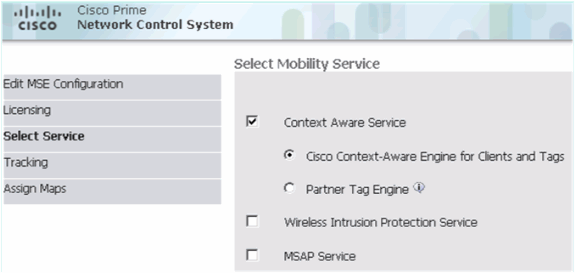
-
Aktivieren Sie die Nachverfolgungsparameter, und klicken Sie dann auf Weiter.
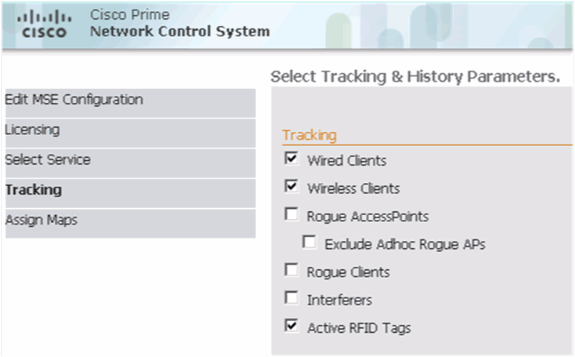
-
Es ist optional, Maps zuzuweisen und MSE-Services zu synchronisieren. Klicken Sie auf Fertig, um das Hinzufügen der MSE zum NCS abzuschließen.
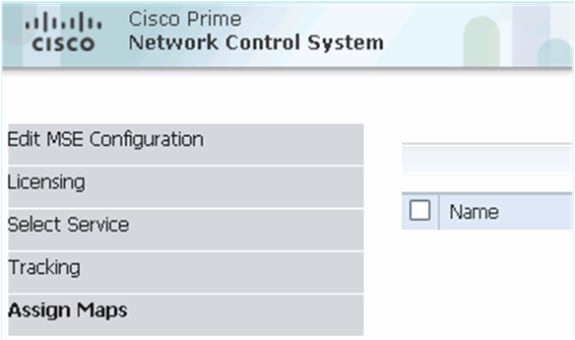
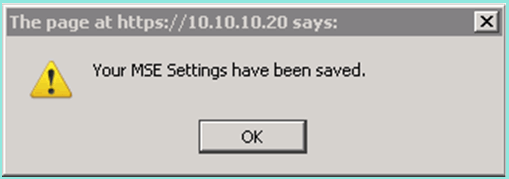
Der nächste Screenshot zeigt, dass die primäre MSE-VA hinzugefügt wurde. Führen Sie nun die folgenden Schritte aus, um die sekundäre MSE-VA hinzuzufügen:
-
Suchen Sie die Spalte "Sekundärer Server", und klicken Sie auf den Link zum Konfigurieren.
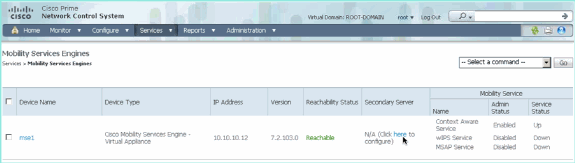
-
Fügen Sie die sekundäre MSE-VA mithilfe der Konfiguration in diesem Szenario hinzu:
-
Sekundärer Gerätename - [mse2]
-
Sekundäre IP-Adresse - [10.10.10.13]
-
Sekundäres Kennwort* - [Standard- oder Setup-Skript]
-
Failover-Typ* - [Automatisch oder Manuell]
-
Fallback-Typ*
-
Langes Failover-Warten*
-
Klicken Sie auf Speichern.
* Klicken Sie auf das Informationssymbol, oder lesen Sie bei Bedarf die MSE-Dokumentation.
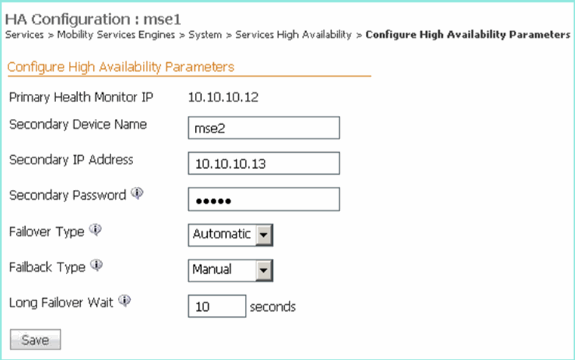
-
-
Klicken Sie auf OK, wenn das NCS Sie auffordert, die beiden MSEs zu koppeln.
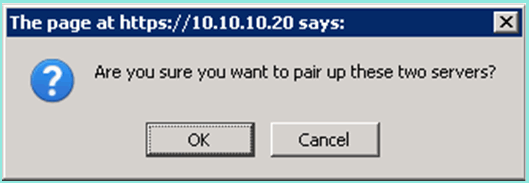
Das NCS benötigt einige Sekunden, um die Konfiguration zu erstellen.

Das NCS fragt ab, ob die sekundäre MSE VA eine Aktivierungslizenz erfordert (L-MSE-7.0-K9).
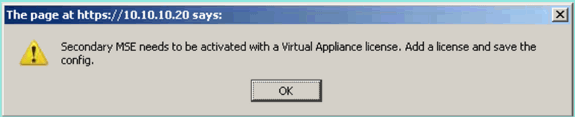
-
Klicken Sie auf OK, und suchen Sie die Lizenzdatei, um Secondary zu aktivieren.
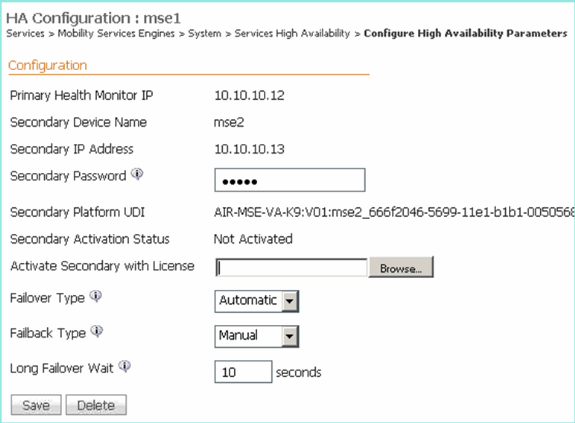
-
Wenn die sekundäre MSE-VA aktiviert wurde, klicken Sie auf Speichern, um die Konfiguration abzuschließen.
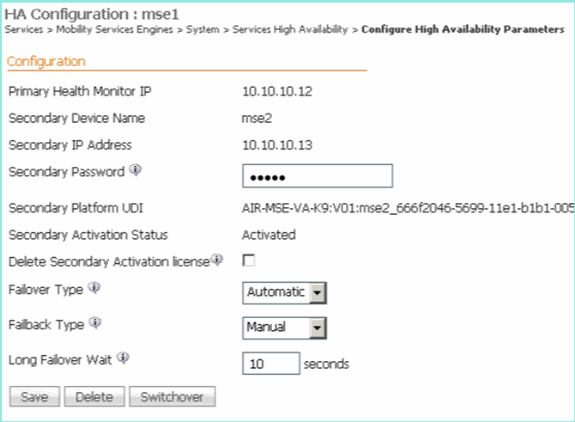
-
Navigieren Sie zu NCS > Mobility Services > Mobility Services Engine.
Das NCS zeigt diesen Bildschirm an, in dem die sekundäre MSE in der Spalte für den sekundären Server angezeigt wird:
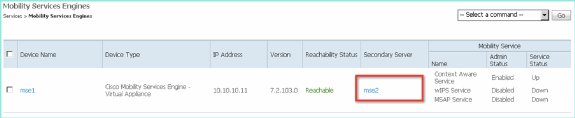
-
Um den Hochverfügbarkeitsstatus anzuzeigen, navigieren Sie zu NCS > Services > High Availability.
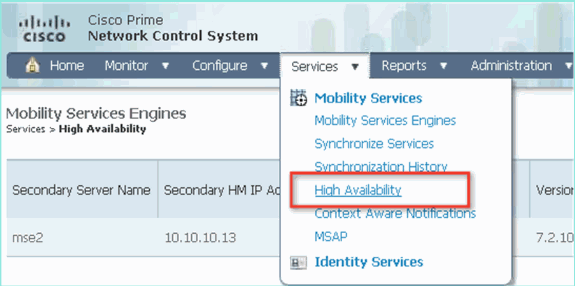
Im HA-Status werden der aktuelle Status und die Ereignisse nach MSE-Paar angezeigt.
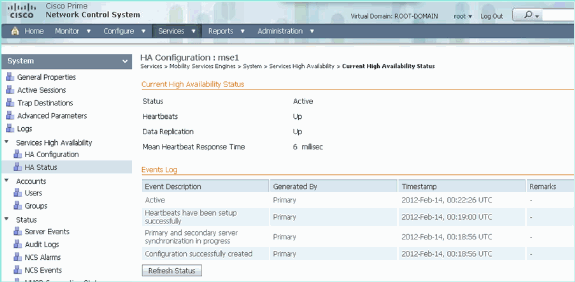
Es kann einige Minuten dauern, bis die erste Synchronisierung und Datenreplikation eingerichtet ist. Das NCS zeigt den Fortschritt in % an, bis das HA-Paar vollständig aktiv ist (siehe oben).
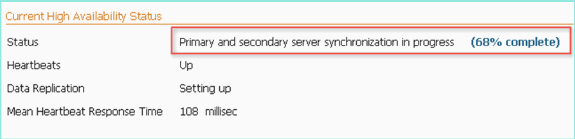
Ein neuer Befehl, der mit der MSE-Softwareversion 7.2 in Bezug auf HA eingeführt wurde, ist gethainfo. Diese Ausgabe zeigt die primäre und sekundäre:
[root@mse1 ~]#gethainfo Health Monitor is running. Retrieving HA related information ---------------------------------------------------- Base high availability configuration for this server ---------------------------------------------------- Server role: Primary Health Monitor IP Address: 10.10.10.12 Virtual IP Address: 10.10.10.11 Version: 7.2.103.0 UDI: AIR-MSE-VA-K9:V01:mse1 Number of paired peers: 1 ---------------------------- Peer configuration#: 1 ---------------------------- Health Monitor IP Address 10.10.10.13 Virtual IP Address: 10.10.10.11 Version: 7.2.103.0 UDI: AIR-MSE-VA-K9:V01:mse2_666f2046-5699-11e1-b1b1-0050568901d9 Failover type: Manual Failback type: Manual Failover wait time (seconds): 10 Instance database name: mseos3s Instance database port: 1624 Dataguard configuration name: dg_mse3 Primary database alias: mseop3s Direct connect used: No Heartbeat status: Up Current state: PRIMARY_ACTIVE [root@mse2 ~]#gethainfo Health Monitor is running. Retrieving HA related information ---------------------------------------------------- Base high availability configuration for this server ---------------------------------------------------- Server role: Secondary Health Monitor IP Address: 10.10.10.13 Virtual IP Address: Not Applicable for a secondary Version: 7.2.103.0 UDI: AIR-MSE-VA-K9:V01:mse2 Number of paired peers: 1 ---------------------------- Peer configuration#: 1 ---------------------------- Health Monitor IP Address 10.10.10.12 Virtual IP Address: 10.10.10.11 Version: 7.2.103.0 UDI: AIR-MSE-VA-K9:V01:mse1_d5972642-5696-11e1-bd0c-0050568901d6 Failover type: Manual Failback type: Manual Failover wait time (seconds): 10 Instance database name: mseos3 Instance database port: 1524 Dataguard configuration name: dg_mse3 Primary database alias: mseop3s Direct connect used: No Heartbeat status: Up Current state: SECONDARY_ACTIVE
HA-Konfiguration mit Direktverbindung
Die MSE HA mit Netzwerkverbindung nutzt das Netzwerk, während die Direct Connect-Konfiguration die Verwendung einer direkten Kabelverbindung zwischen dem primären und sekundären MSE-Server erleichtert. Dadurch können Wartezeiten bei den Heartbeat-Reaktionszeiten, Datenreplikation und Fehlererkennungszeiten reduziert werden. In diesem Szenario wird eine primäre physische MSE mit einer sekundären MSE an der Schnittstelle eth1 verbunden (siehe Abbildung 5). Beachten Sie, dass Eth1 für die direkte Verbindung verwendet wird. Für jede Schnittstelle ist eine IP-Adresse erforderlich.
Abbildung 5: MSE HA mit Direktanschluss
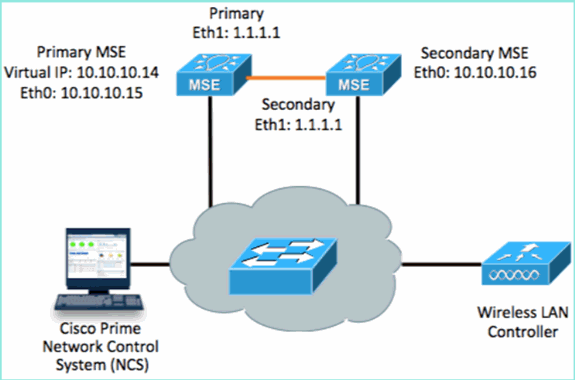
-
Einrichten der primären MSE
Zusammenfassung der Konfiguration aus dem Setup-Skript:
-------BEGIN-------- Host name=mse3355-1 Role=1 [Primary] Health Monitor Interface=eth0 Direct connect interface=eth1 Virtual IP Address=10.10.10.14 Virtual IP Netmask=255.255.255.0 Eth1 IP address=1.1.1.1 Eth1 network mask=255.0.0.0 Default Gateway =10.10.10.1 -------END--------
-
Einrichten der sekundären MSE
Zusammenfassung der Konfiguration aus dem Setup-Skript:
-------BEGIN-------- Host name=mse3355-2 Role=2 [Secondary] Health Monitor Interface=eth0 Direct connect interface=eth1 Eth0 IP Address 10.10.10.16 Eth0 network mask=255.255.255.0 Default Gateway=10.10.10.1 Eth1 IP address=1.1.1.2, Eth1 network mask=255.0.0.0 -------END--------
-
Fügen Sie die primäre MSE zum NCS hinzu (siehe vorige Beispiele oder konsultieren Sie den Konfigurationsleitfaden).
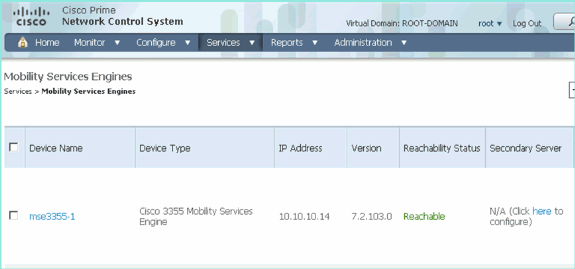
-
Richten Sie die sekundäre MSE über NCS ein > konfigurieren Sie den sekundären Server.
-
Sekundären Gerätenamen eingeben - [mse3355-2]
-
Sekundäre IP-Adresse - [10.10.10.16]
-
Geben Sie die verbleibenden Parameter ein, und klicken Sie auf Speichern.
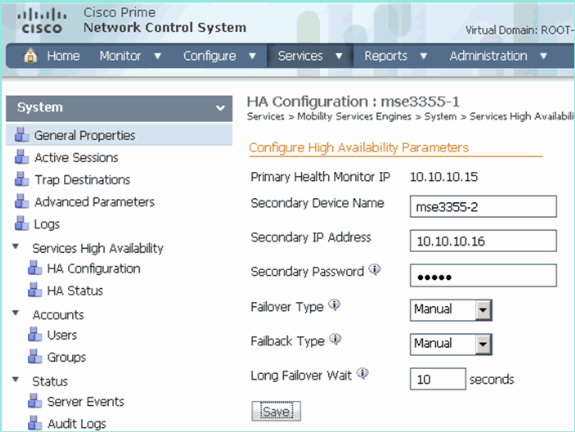
-
-
Klicken Sie auf OK, um das Koppeln der beiden MSEs zu bestätigen.
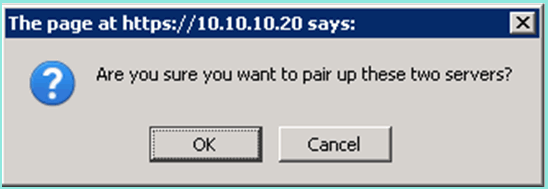
Das NCS benötigt einen Moment, um die Konfiguration des sekundären Servers hinzuzufügen.

-
Nehmen Sie nach Abschluss Änderungen an den HA-Parametern vor. Klicken Sie auf Speichern.
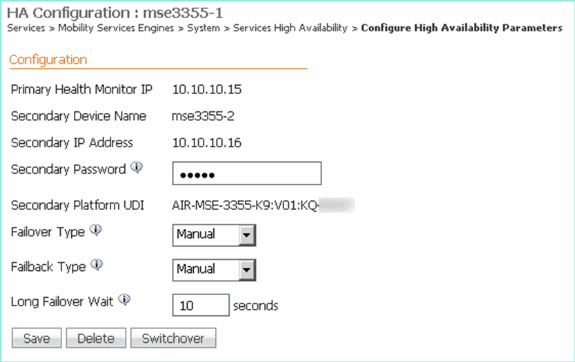
-
Zeigen Sie den HA-Status für den Fortschritt des neuen MSE-HA-Paars in Echtzeit an.
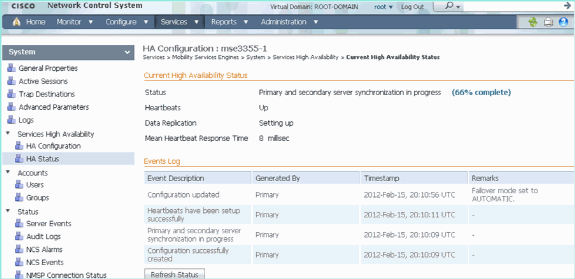
-
Vergewissern Sie sich unter NCS > Services > Mobility Services > Mobility Services Engines, dass die MSE (Direct Connect) HA zum NCS hinzugefügt wurde.
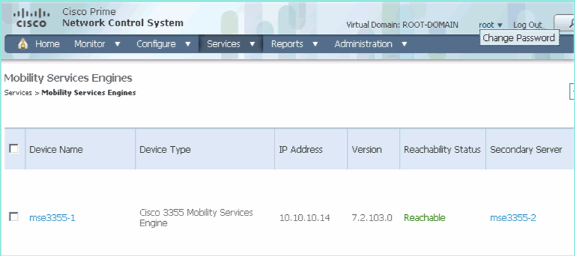
-
In der Konsole kann die Bestätigung auch mit dem Befehl gethainfo angezeigt werden.
Die primäre und sekundäre Ausgabe lautet wie folgt:
[root@mse3355-1 ~]#gethainfo Health Monitor is running. Retrieving HA related information ---------------------------------------------------- Base high availability configuration for this server ---------------------------------------------------- Server role: Primary Health Monitor IP Address: 10.10.10.15 Virtual IP Address: 10.10.10.14 Version: 7.2.103.0 UDI: AIR-MSE-3355-K9:V01:KQ37xx Number of paired peers: 1 ---------------------------- Peer configuration#: 1 ---------------------------- Health Monitor IP Address 10.10.10.16 Virtual IP Address: 10.10.10.14 Version: 7.2.103.0 UDI: AIR-MSE-3355-K9:V01:KQ45xx Failover type: Automatic Failback type: Manual Failover wait time (seconds): 10 Instance database name: mseos3s Instance database port: 1624 Dataguard configuration name: dg_mse3 Primary database alias: mseop3s Direct connect used: Yes Heartbeat status: Up Current state: PRIMARY_ACTIVE [root@mse3355-2 ~]#gethainfo Health Monitor is running. Retrieving HA related information ---------------------------------------------------- Base high availability configuration for this server ---------------------------------------------------- Server role: Secondary Health Monitor IP Address: 10.10.10.16 Virtual IP Address: Not Applicable for a secondary Version: 7.2.103.0 UDI: AIR-MSE-3355-K9:V01:KQ45xx Number of paired peers: 1 ---------------------------- Peer configuration#: 1 ---------------------------- Health Monitor IP Address 10.10.10.15 Virtual IP Address: 10.10.10.14 Version: 7.2.103.0 UDI: AIR-MSE-3355-K9:V01:KQ37xx Failover type: Automatic Failback type: Manual Failover wait time (seconds): 10 Instance database name: mseos3 Instance database port: 1524 Dataguard configuration name: dg_mse3 Primary database alias: mseop3s Direct connect used: Yes Heartbeat status: Up Current state: SECONDARY_ACTIVE
HA-Konfigurationsszenario für physische MSE-Appliance
Basierend auf der Kopplungsmatrix beträgt das Maximum in der HA-Konfiguration 2:1. Dies ist für die MSE-3355 reserviert, die im sekundären Modus eine MSE-3310 und MSE-3350 unterstützen kann. Direct Connect ist in diesem Szenario nicht anwendbar.
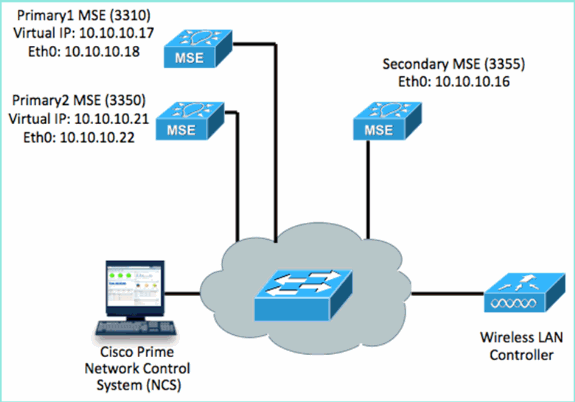
-
Konfigurieren Sie jede dieser MSEs, um das 2:1-Hochverfügbarkeitsszenario zu demonstrieren:
MSE-3310 (Primary1) Server role: Primary Health Monitor IP Address (Eth0): 10.10.10.17 Virtual IP Address: 10.10.10.18 Eth1 – Not Applicable MSE-3350 (Primary2) Server role: Primary Health Monitor IP Address: 10.10.10.22 Virtual IP Address: 10.10.10.21 Eth1 – Not Applicable MSE-3355 (Secondary) Server role: Secondary Health Monitor IP Address: 10.10.10.16 Virtual IP Address: Not Applicable for a secondary
-
Wenn alle MSEs konfiguriert sind, fügen Sie Primary1 und Primary2 zum NCS hinzu.

-
Klicken Sie hier, um den sekundären Server zu konfigurieren (wie in den vorherigen Beispielen gezeigt). Beginnen Sie mit einer der primären MSEs.
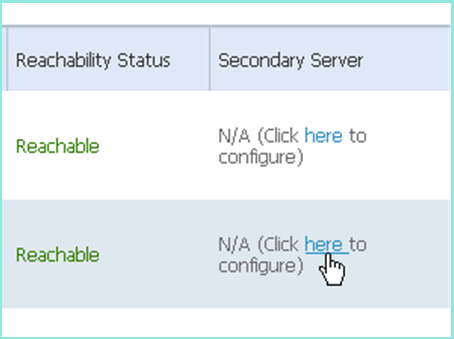
-
Geben Sie die Parameter für die sekundäre MSE ein:
-
Sekundärer Gerätename: z. B. [mse-3355-2}
-
Sekundäre IP-Adresse - [10.10.10.16]
-
Vervollständigen Sie die übrigen Parameter.
-
Klicken Sie auf Speichern.
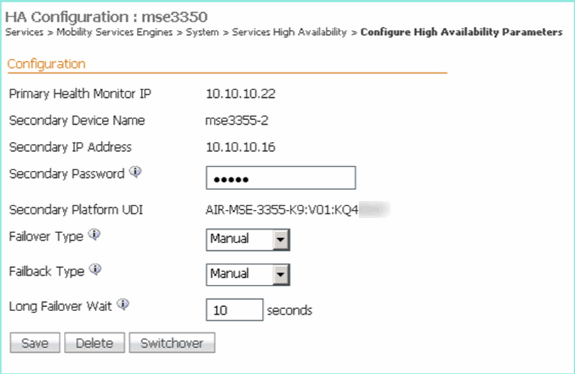
-
-
Warten Sie einen Augenblick, bis der erste sekundäre Eintrag konfiguriert ist.

-
Bestätigen Sie, dass der sekundäre Server für die erste primäre MSE hinzugefügt wird.
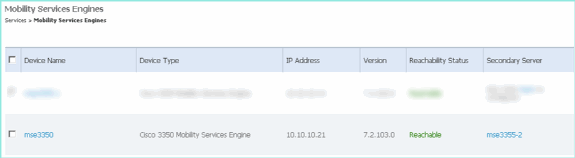
-
Wiederholen Sie die Schritte 3 bis 6 für die zweite primäre MSE.
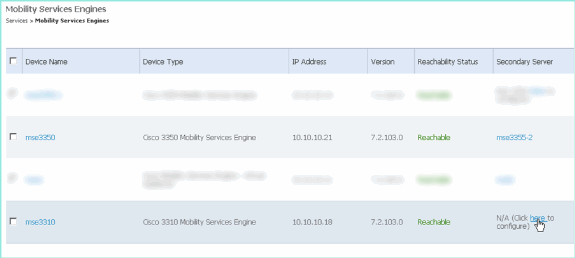
-
Mit HA-Parametern für die zweite primäre MSE abschließen.
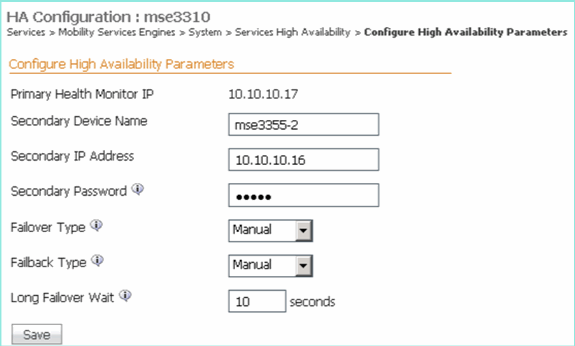
-
Speichern der Einstellungen

-
Status für jede der primären MSEs auf Fortschritt überprüfen
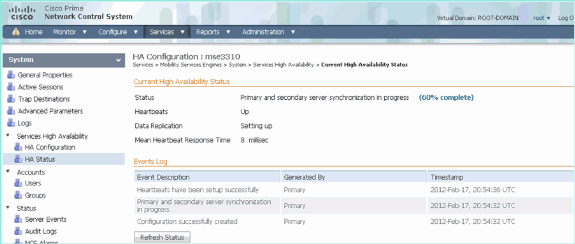
-
Vergewissern Sie sich, dass sowohl die primäre MSE1 als auch die primäre MSE2 mit einer sekundären MSE eingerichtet sind.

-
Wählen Sie unter NCS > Services > Mobility Services die Option High Availability aus.
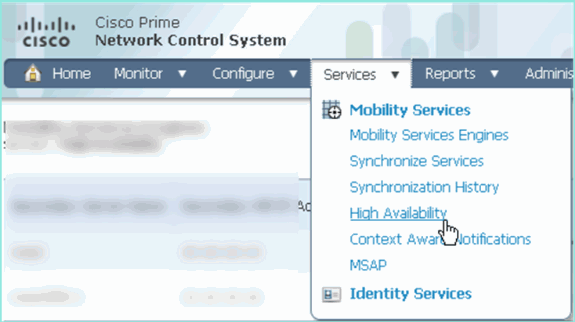
Beachten Sie, dass 2:1 für die MSE-3355 als sekundäre Version für MSE-3310 und MSE-3350 bestätigt wird.
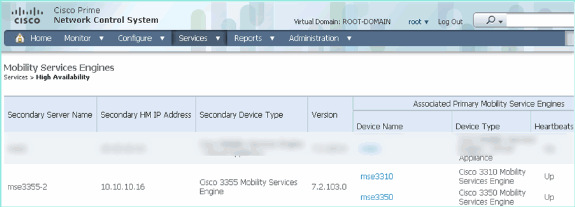
Nachfolgend finden Sie ein Beispiel für die HA-Einrichtung aller drei MSEs in der Konsole, wenn der Befehl gethainfo verwendet wird:
[root@mse3355-2 ~]#gethainfo Health Monitor is running. Retrieving HA related information ---------------------------------------------------- Base high availability configuration for this server ---------------------------------------------------- Server role: Secondary Health Monitor IP Address: 10.10.10.16 Virtual IP Address: Not Applicable for a secondary Version: 7.2.103.0 UDI: AIR-MSE-3355-K9:V01:KQ45xx Number of paired peers: 2 ---------------------------- Peer configuration#: 1 ---------------------------- Health Monitor IP Address 10.10.10.22 Virtual IP Address: 10.10.10.21 Version: 7.2.103.0 UDI: AIR-MSE-3350-K9:V01:MXQ839xx Failover type: Manual Failback type: Manual Failover wait time (seconds): 10 Instance database name: mseos3 Instance database port: 1524 Dataguard configuration name: dg_mse3 Primary database alias: mseop3s Direct connect used: No Heartbeat status: Up Current state: SECONDARY_ACTIVE ---------------------------- Peer configuration#: 2 ---------------------------- Health Monitor IP Address 10.10.10.17 Virtual IP Address: 10.10.10.18 Version: 7.2.103.0 UDI: AIR-MSE-3310-K9:V01:FTX140xx Failover type: Manual Failback type: Manual Failover wait time (seconds): 10 Instance database name: mseos4 Instance database port: 1525 Dataguard configuration name: dg_mse4 Primary database alias: mseop4s Direct connect used: No Heartbeat status: Up Current state: SECONDARY_ACTIVE
Die abschließende Validierung der Hochverfügbarkeit im NCS zeigt den Status für MSE-3310 und MSE-3350 als vollständig aktiv an.
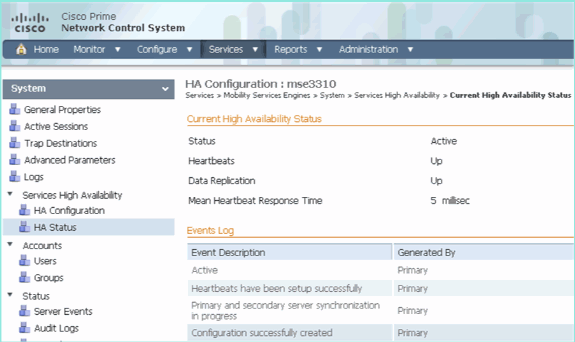
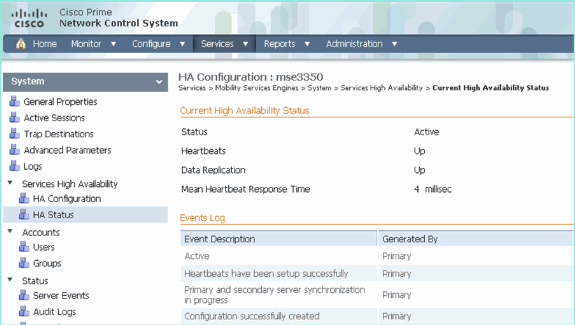
Grundlegende Fehlerbehebung für MSE HA
Wenn Sie die sekundäre MSE hinzufügen, wird eine Eingabeaufforderung wie diese angezeigt:
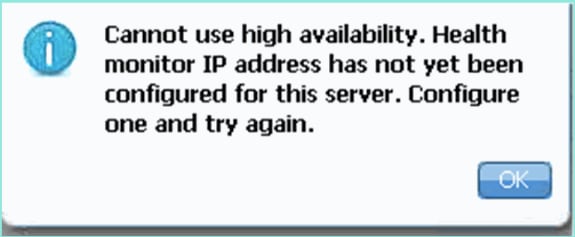
Möglicherweise ist während des Setup-Skripts ein Problem aufgetreten.
-
Führen Sie den Befehl getserverinfo aus, um die richtigen Netzwerkeinstellungen zu überprüfen.
-
Es ist auch möglich, dass die Dienste noch nicht gestartet wurden. Führen Sie den Befehl /init.d/msed start aus.
-
Führen Sie das Setup-Skript bei Bedarf erneut aus (/mse/setup/setup.sh), und speichern Sie es am Ende.
Die virtuelle Appliance für MSE erfordert außerdem eine Aktivierungslizenz (L-MSE-7.0-K9). Andernfalls werden beim Hinzufügen der sekundären MSE-VA entsprechende Aufforderungen vom NCS ausgegeben. Erwerben und Hinzufügen der Aktivierungslizenz für die MSE-VA
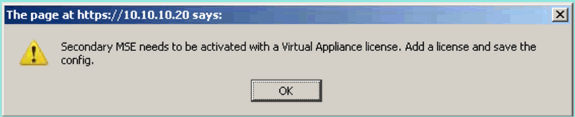
Wenn Sie die HA-Rolle der MSE wechseln, stellen Sie sicher, dass die Dienste vollständig angehalten sind. Stoppen Sie daher Dienste mit dem Befehl /init.d/msed stop, und führen Sie dann das Setup-Skript erneut aus (/mse/setup/setup.sh).
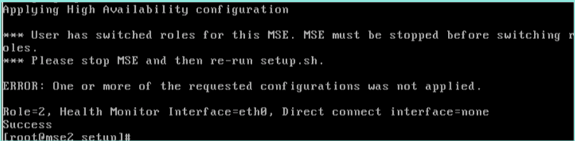
Verwenden Sie den Befehl gethainfo, um Hochverfügbarkeitsinformationen auf der MSE abzurufen. Diese Funktion bietet nützliche Informationen zur Fehlerbehebung oder Überwachung des HA-Status und von Änderungen.
[root@mse3355-2 ~]#gethainfo Health Monitor is running. Retrieving HA related information ---------------------------------------------------- Base high availability configuration for this server ---------------------------------------------------- Server role: Secondary Health Monitor IP Address: 10.10.10.16 Virtual IP Address: Not Applicable for a secondary Version: 7.2.103.0 UDI: AIR-MSE-3355-K9:V01:KQ45xx Number of paired peers: 2 ---------------------------- Peer configuration#: 1 ---------------------------- Health Monitor IP Address 10.10.10.22 Virtual IP Address: 10.10.10.21 Version: 7.2.103.0 UDI: AIR-MSE-3350-K9:V01:MXQ839xx Failover type: Manual Failback type: Manual Failover wait time (seconds): 10 Instance database name: mseos3 Instance database port: 1524 Dataguard configuration name: dg_mse3 Primary database alias: mseop3s Direct connect used: No Heartbeat status: Up Current state: SECONDARY_ACTIVE ---------------------------- Peer configuration#: 2 ---------------------------- Health Monitor IP Address 10.10.10.17 Virtual IP Address: 10.10.10.18 Version: 7.2.103.0 UDI: AIR-MSE-3310-K9:V01:FTX140xx Failover type: Manual Failback type: Manual Failover wait time (seconds): 10 Instance database name: mseos4 Instance database port: 1525 Dataguard configuration name: dg_mse4 Primary database alias: mseop4s Direct connect used: No Heartbeat status: Up Current state: SECONDARY_ACTIVE
Darüber hinaus ist die NCS High Availability View ein hervorragendes Verwaltungstool, um einen transparenten Überblick über die HA-Einrichtung für MSE zu erhalten.
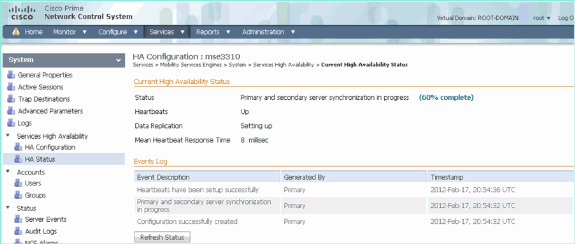
Zugehörige Informationen
Revisionsverlauf
| Überarbeitung | Veröffentlichungsdatum | Kommentare |
|---|---|---|
1.0 |
01-Dec-2013
|
Erstveröffentlichung |
Cisco kontaktieren
- Eine Supportanfrage öffnen

- (Erfordert einen Cisco Servicevertrag)
 Feedback
Feedback